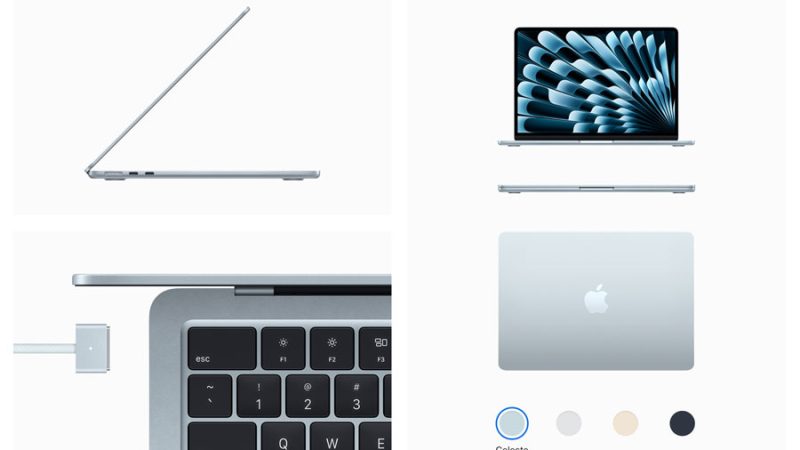iOS 26.1: così le nuove impostazioni Batteria aiutano a fermare il consumo eccessivo dell’iPhone
Apple ha ridisegnato completamente la sezione Batteria dell’app Impostazioni su iOS 26.1, trasformandola in un vero strumento diagnostico. Il nuovo pannello, spiega The Mac Observer, «non si limita a mostrare dati grezzi, ma individua i consumi anomali, mette in evidenza il comportamento insolito delle app e propone soluzioni concrete per risolvere il problema».
Con iOS 26 arriva anche la Modalità Energetica Adattiva (Adaptive Power Mode), che regola in modo intelligente prestazioni e attività in background durante la giornata. È una via di mezzo tra la gestione automatica e la modalità a basso consumo: prolunga la durata della batteria senza rallentare in modo evidente il sistema, rendendo più facile capire da dove nasce il drenaggio anomalo.
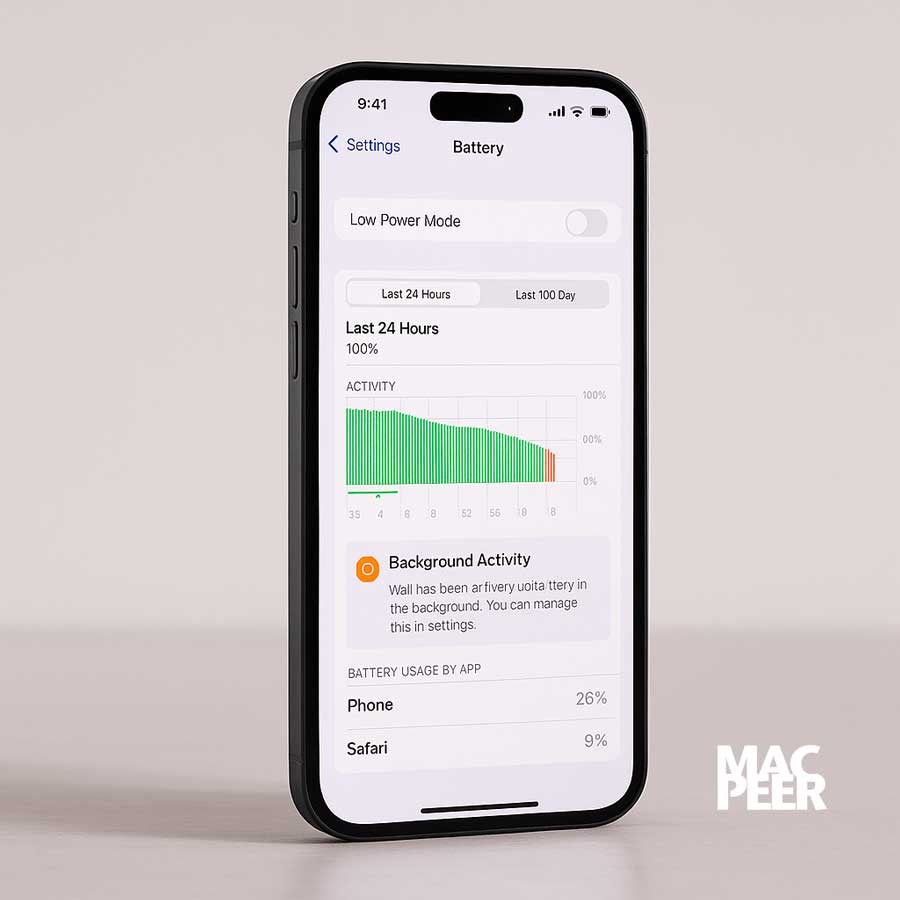
Un grafico che “racconta” il consumo
La nuova schermata mostra un grafico che confronta il consumo recente con quello previsto. Serve per individuare cadute improvvise o picchi sospetti. Basta aprire Impostazioni → Batteria e osservare l’andamento: se la curva scende di colpo mentre l’iPhone non era in uso, è probabile che un’app o un processo stia lavorando in background più del dovuto.
Le app problematiche si colorano di arancione
Le applicazioni che assorbono più energia del previsto vengono ora evidenziate in arancione. È un segnale visivo immediato che permette di capire «quale app è responsabile senza dover scorrere lunghe liste di percentuali». Toccare il nome dell’app consente di vedere il dettaglio tra uso sullo schermo e in background. Se l’attività registrata non corrisponde al tempo effettivo d’utilizzo, conviene intervenire: aggiornare l’app, limitare il refresh in background o reinstallarla.
Suggerimenti automatici e azioni mirate
Un’altra novità è la comparsa di schede di suggerimento sotto il grafico. Quando iOS rileva un comportamento anomalo, propone indicazioni specifiche: aggiornare un’app, disattivare una funzione in background o correggere un errore legato al codice obsoleto. Secondo The Mac Observer, «seguendo questi suggerimenti si eliminano in pochi passi le cause più comuni del consumo anomalo». È consigliabile monitorare i risultati per uno o due giorni per verificare il miglioramento.
Quando chiudere (veramente) le app
Chiudere forzatamente un’app può interrompere subito processi che restano bloccati, ma va considerato solo un rimedio temporaneo. Per farlo, si apre il selettore app, si individua quella segnalata e si scorre verso l’alto per chiuderla. Apple tuttavia sconsiglia di farlo regolarmente: iOS gestisce la memoria in modo efficiente e chiudere manualmente le app di continuo può avere l’effetto opposto, aumentando i consumi.
Altri accorgimenti utili
Se dopo i suggerimenti la batteria continua a calare velocemente, è bene riavviare l’iPhone, mantenere aggiornati i software e disattivare Aggiornamento app in background per quelle non essenziali. Reinstallare un’app può risolvere bug o cache corrotti che causano attività anomale. L’evidenziazione arancione, precisa l’articolo, non indica che l’app sia pericolosa: «significa solo che ha usato più energia del previsto in rapporto all’utilizzo registrato».
Un pannello che trasforma i dati in azione
Con iOS 26.1, la sezione Batteria passa dall’essere un semplice registro di numeri a uno strumento proattivo. Indica chiaramente quali app o processi consumano più del dovuto e suggerisce cosa fare per correggerli. Se l’iPhone si scarica più in fretta del normale, ora basta aprire Impostazioni → Batteria, seguire le raccomandazioni e il problema, nella maggior parte dei casi, si risolve subito.
Fonte: The Mac Observer, “How to Use iOS 26.1 Battery Settings to Fix Excess iPhone Drain”.